上一篇
ASP上传空间 数据库配置:掌握ASP上传空间后的数据库连接与配置方法
- 问答
- 2025-08-03 08:31:59
- 3
🚀 ASP上传空间 | 数据库配置:轻松搞定数据库连接与配置
场景引入:
刚学会把网站文件上传到ASP空间,正美滋滋准备大展拳脚,突然发现——数据库连不上?😱 别慌!今天手把手教你从零配置ASP空间的数据库连接,让你的网站真正"活"起来!
🔍 第一步:确认你的数据库类型
ASP空间通常支持两种数据库:
- Access数据库(.mdb文件)👉 适合轻量级网站
- SQL Server数据库 👉 适合数据量大、高并发的场景
💡 小提示:联系空间商确认数据库类型和连接信息(如服务器地址、账号密码)是必须的!
📂 Access数据库配置实战
如果你的数据库是Access(比如data.mdb),只需3步:
1️⃣ 上传数据库文件
用FTP工具把.mdb文件传到空间(建议放在非网站根目录的私有文件夹,比如/db/)。
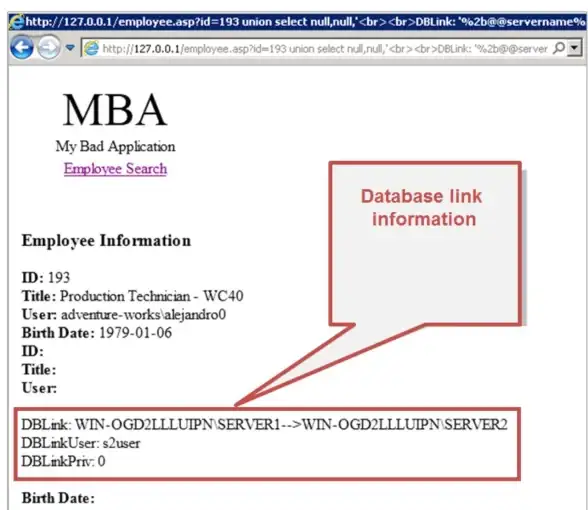
2️⃣ 编写连接字符串
在ASP页面顶部插入以下代码(修改实际路径):
<%
' Access数据库连接
Dim conn
Set conn = Server.CreateObject("ADODB.Connection")
conn.Open "Provider=Microsoft.Jet.OLEDB.4.0;Data Source=" & Server.MapPath("/db/data.mdb")
%>
3️⃣ 测试连接
新建一个test_db.asp,用简单SQL查询验证:
<%
Dim rs
Set rs = conn.Execute("SELECT COUNT(*) FROM 你的表名")
Response.Write "连接成功!表记录数:" & rs(0)
rs.Close
%>
⚠️ 注意:如果遇到“权限不足”错误,需联系空间商开放数据库文件的写入权限。
🛠️ SQL Server数据库配置指南
更强大的SQL Server配置稍复杂,但性能更优:
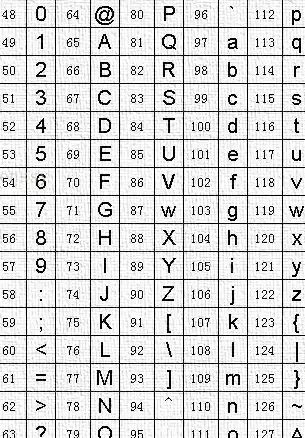
1️⃣ 获取连接参数
从空间商获取以下信息:
- 服务器地址(如:
sql12.yourhost.com) - 数据库名
- 用户名/密码
2️⃣ ASP连接代码
<%
' SQL Server连接
Dim conn
Set conn = Server.CreateObject("ADODB.Connection")
conn.Open "Provider=SQLOLEDB;Data Source=sql12.yourhost.com;Initial Catalog=你的数据库名;User ID=用户名;Password=密码;"
%>
3️⃣ 进阶技巧
- 连接池优化:在
Global.asa中初始化连接,减少重复开销 - 错误处理:用
On Error Resume Next捕获异常
🧰 常见问题急救包
❌ 错误1: [Microsoft][ODBC 驱动程序管理器] 未发现数据源名称
✅ 检查连接字符串拼写,确认数据库文件路径正确
❌ 错误2: 用户 'xxx' 登录失败
✅ 核对SQL Server账号密码,确认空间商已授权
💥 终极方案:善用空间商提供的数据库管理工具(如phpMyAdmin for SQL Server)可视化操作!

🌟
- Access配置简单,适合新手
- SQL Server性能强,需精准参数
- 测试!测试!再测试!
现在你的ASP网站已经成功打通数据库任督二脉啦!🎉 下次遇到问题,记得回来翻看这篇秘籍~
(本文配置方法基于2025年主流ASP空间环境,具体参数请以服务商最新文档为准)
本文由 奈凝丝 于2025-08-03发表在【云服务器提供商】,文中图片由(奈凝丝)上传,本平台仅提供信息存储服务;作者观点、意见不代表本站立场,如有侵权,请联系我们删除;若有图片侵权,请您准备原始证明材料和公证书后联系我方删除!
本文链接:https://up.7tqx.com/wenda/524087.html
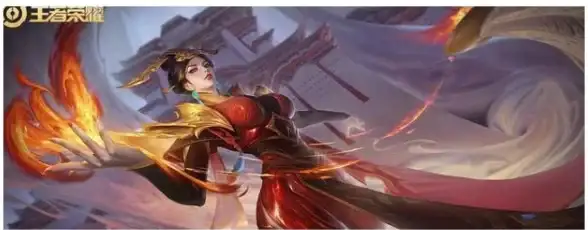


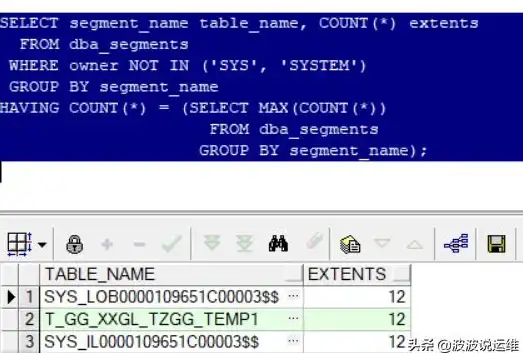

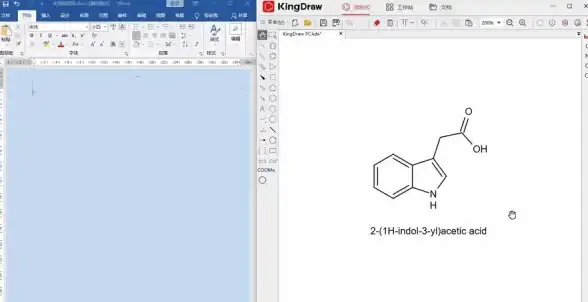



发表评论